Comment fusionner plusieurs fichiers CSV en un seul fichier Excel avec une commande CMD ?
Parfois, nous pouvons avoir besoin de trier et combiner tous les fichiers CSV associés en un seul fichier Excel. En utilisant la commande CMD, nous pouvons atteindre cet objectif de manière plutôt rapide et simple. Contrairement à l'outil Power Query intégré complexe dans Excel, la méthode de commande CMD fonctionne indépendamment d'Excel et est facile à utiliser. Dans ce tutoriel, nous présenterons la méthode pour fusionner plusieurs fichiers CSV en un seul fichier Excel avec une commande CMD.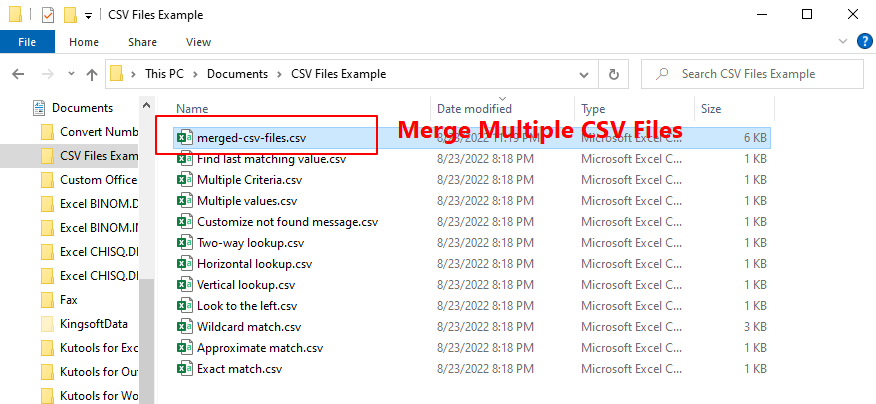
Fusionner plusieurs fichiers CSV en un seul fichier Excel avec une commande CMD
Pour accomplir la fusion de plusieurs fichiers CSV associés, veuillez suivre les étapes ci-dessous.
1. Déplacez tous les fichiers CSV que vous souhaitez fusionner dans un classeur vers un dossier.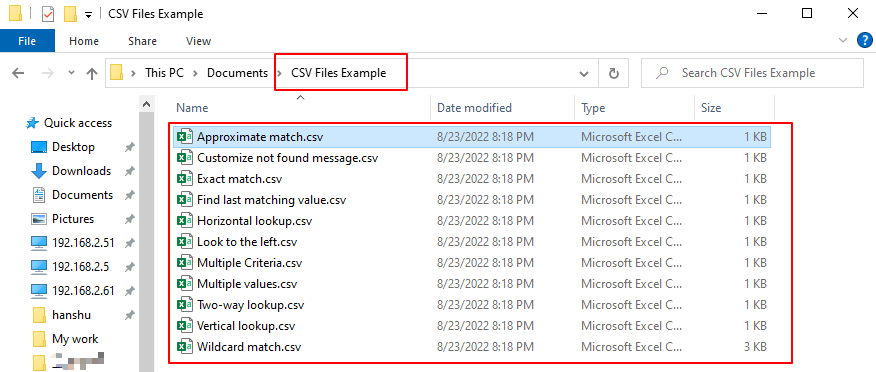
2. Localisez le dossier cible dans l'Explorateur de fichiers, puis rendez-vous sur l'onglet Accueil , puis cliquez sur Copier le chemin.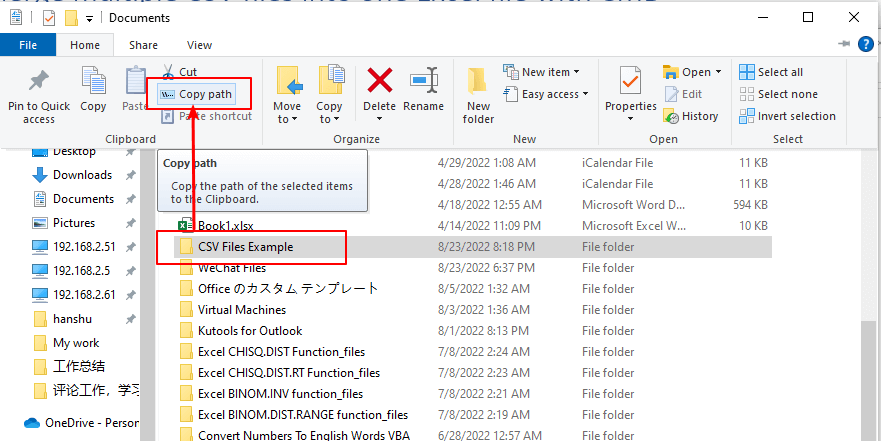
Remarque : Le bouton Copier le chemin dans l'onglet Explorateur de fichiers’ Accueil est disponible sur Windows 10 et versions ultérieures. Pour les utilisateurs des versions antérieures de Windows, sélectionnez simplement le dossier, appuyez sur la touche Maj et faites un clic droitsur le dossier, puis cliquez sur Copier en tant que chemin Copier comme chemin dans la liste du menu.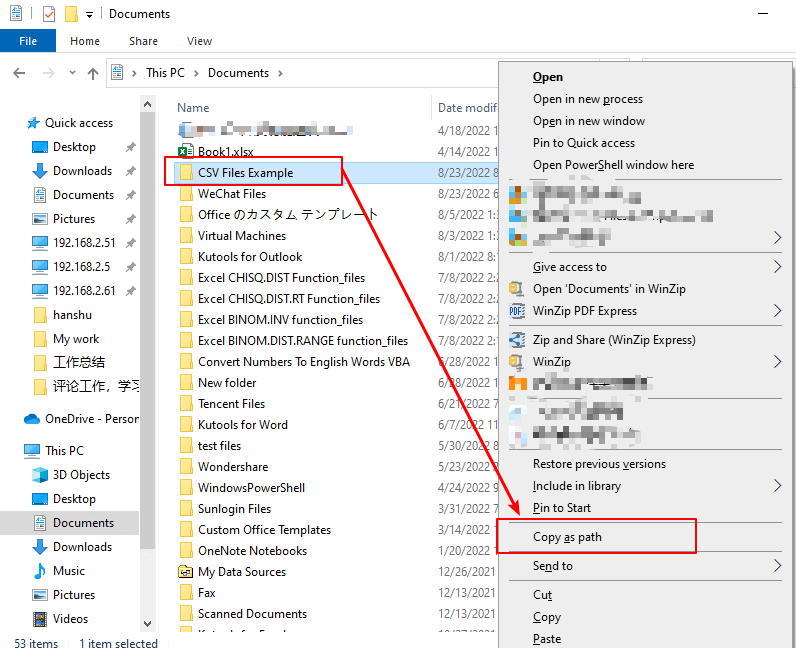
3. Rendez-vous dans la zone de recherche Windows , tapez cmd, puis cliquez sur le bouton Ouvrir pour démarrer l'application Invite de commandes app.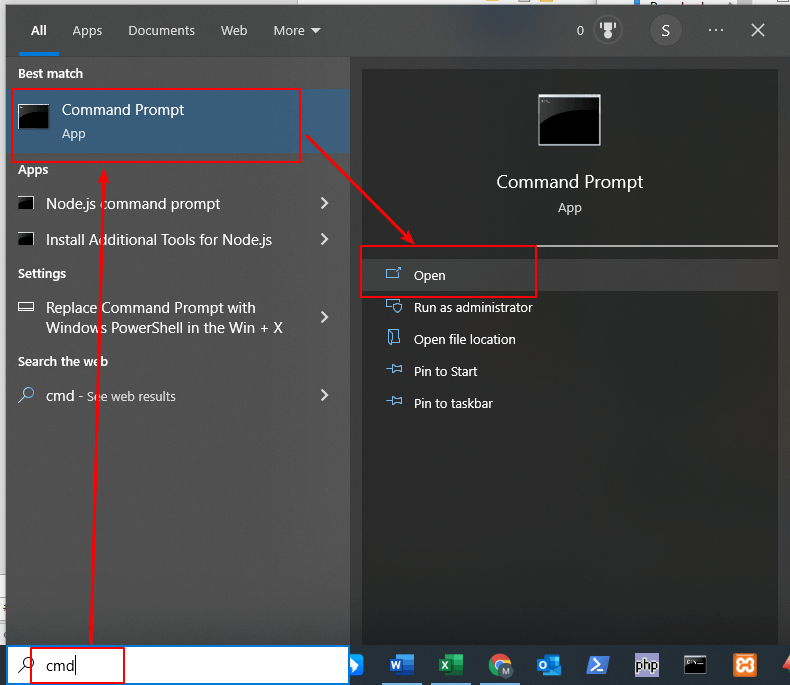
4. Dans la fenêtre Invite de commandes , entrez la commande cd pour changer le répertoire actif vers le dossier contenant les fichiers CSV. Puis entrez un espace, et appuyez sur Ctrl + V pour coller le chemin du dossier. Ou vous pouvez faire glisser et déposer directement le dossier depuis l'Explorateur de fichiers dans la fenêtre de l'Invite de commandes.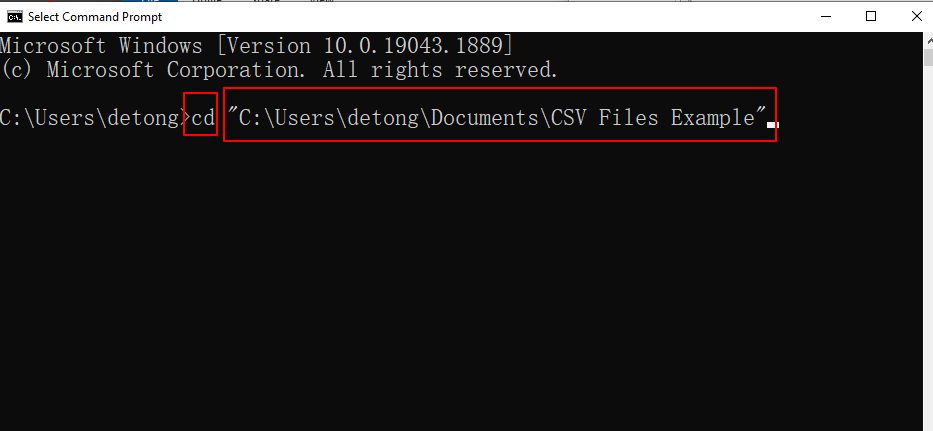
5. Appuyez sur la touche Entrée pour exécuter la commande. Ensuite, le chemin du dossier apparaîtra sur la ligne de commande, reflétant le changement de répertoire actif.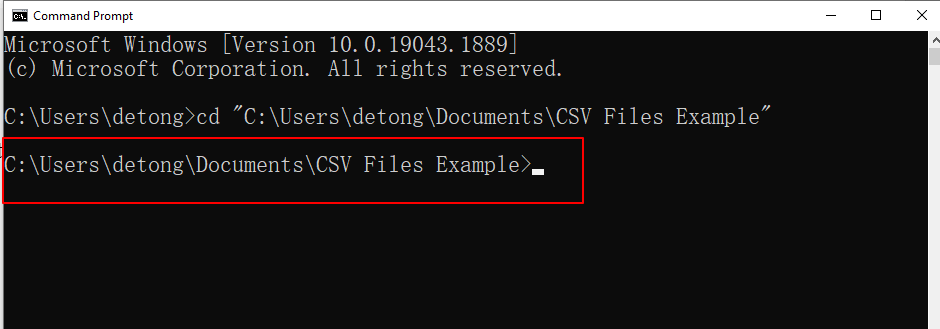
6. Continuez à taper copy *.csv merged-csv-files.csv dans la ligne de commande. Puis appuyez sur Entrée.
Les noms de tous les fichiers CSV dans le dossier cible sont affichés sous la commande exécutée.
7. Revenez au dossier qui contient les fichiers CSV d'origine. Vous verrez un nouveau fichier nommé merged-csv-files.csv.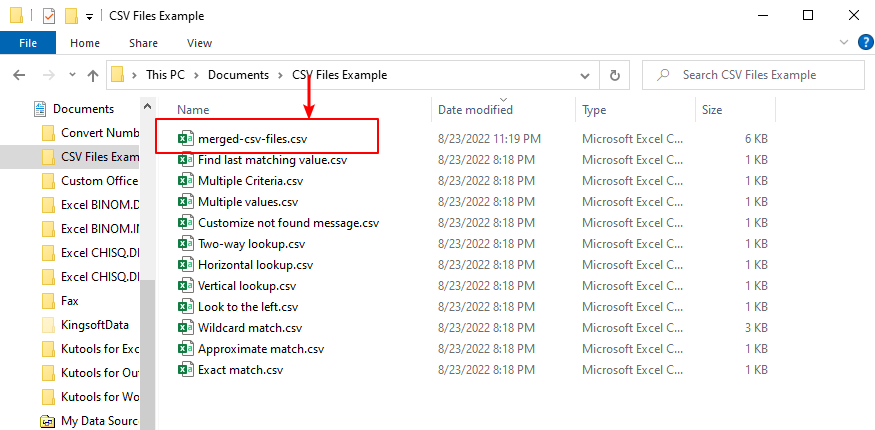
Ouvrez le fichier résultat, vous verrez que toutes les données des fichiers CSV d'origine sont fusionnées dans un seul fichier Excel.

Découvrez la magie d'Excel avec Kutools AI
- Exécution intelligente : Effectuez des opérations sur les cellules, analysez les données et créez des graphiques, le tout piloté par des commandes simples.
- Formules personnalisées : Générez des formules adaptées pour rationaliser vos flux de travail.
- Codage VBA : Écrivez et implémentez du code VBA sans effort.
- Interprétation des formules : Comprenez facilement des formules complexes.
- Traduction de texte : Surmontez les barrières linguistiques dans vos feuilles de calcul.
Démo : Fusionner plusieurs fichiers CSV en un seul fichier Excel
Comment insérer rapidement une ligne basée sur la date actuelle dans Excel ?
Supposons qu'il y ait une feuille contenant une ligne avec des dates, et maintenant je veux insérer une ligne juste après la date actuelle qui changera automatiquement chaque jour lorsque j'ouvrirai le classeur. Existe-t-il un truc pour résoudre cela dans Excel ?
Comment toujours insérer une ligne vide en dessous au lieu d'au-dessus dans Excel ?
Comme nous le savons tous, lors de l'insertion d'une ligne vide dans une feuille de calcul, la ligne vide sera toujours insérée au-dessus de la ligne ou de la cellule sélectionnée. Mais parfois, vous pourriez avoir besoin d'insérer la ligne en dessous de la cellule ou de la ligne sélectionnée. Comment pourriez-vous résoudre cette tâche dans Excel ?
Comment insérer automatiquement une nouvelle ligne vide via un bouton de commande dans Excel ?
Dans de nombreux cas, vous pourriez avoir besoin d'insérer une nouvelle ligne vide à une position spécifique de votre feuille de calcul. Dans cet article, nous allons vous montrer comment insérer automatiquement une nouvelle ligne vide en cliquant sur un bouton de commande dans Excel.
Comment insérer une ligne vide après un texte spécifique dans Excel ?
Si vous voulez insérer des lignes vides après un texte spécifique comme le montre la capture d'écran suivante, comment le gérer rapidement et facilement sans les insérer manuellement une par une ?
Les meilleurs outils de productivité pour Office
Kutools pour Excel résout la plupart de vos problèmes et augmente votre productivité de 80 %
- Barre de formule avancée (éditez facilement plusieurs lignes de texte et de formules); Mode Lecture (lisez et éditez facilement un grand nombre de cellules); Coller dans une plage filtrée...
- Fusionner des cellules/lignes/colonnes tout en conservant les données; Diviser le contenu des cellules; Consolider des lignes en double et faire la somme/moyenne... Empêcher les doublons dans les cellules; Comparer des plages...
- Sélectionner des lignes en double ou uniques; Sélectionner des lignes vides (toutes les cellules sont vides); Super Recherche et recherche floue dans de nombreux classeurs; Sélection aléatoire...
- Copie exacte de plusieurs cellules sans changer les références de formule; Créer automatiquement des références vers plusieurs feuilles; Insérer des puces, des cases à cocher et plus encore...
- Ajouter et insérer rapidement des formules, des plages, des graphiques et des images; Crypter les cellules avec mot de passe; Créer une liste de diffusion et envoyer des e-mails...
- Extraire du texte, ajouter du texte, supprimer par position, supprimer des espaces; Créer et imprimer des statistiques de page; Convertir entre le contenu des cellules et les commentaires...
- Super Filtre (enregistrer et appliquer des schémas de filtre à d'autres feuilles); Tri avancé par mois/semaine/jour, fréquence et plus; Filtre spécial par gras, italique...
- Consolider des classeurs et feuilles de calcul; Fusionner des tables basées sur des colonnes clés; Diviser les données en plusieurs feuilles; Conversion par lots de fichiers xls, xlsx et PDF...
- Regroupement dans les tableaux croisés dynamiques par numéro de semaine, jour de la semaine et plus... Afficher les cellules verrouillées/déverrouillées avec différentes couleurs; Mettre en évidence les cellules contenant des formules/noms...

- Activer l'édition et la lecture à onglets dans Word, Excel, PowerPoint, Publisher, Access, Visio et Project.
- Ouvrir et créer plusieurs documents dans de nouveaux onglets de la même fenêtre, plutôt que dans de nouvelles fenêtres.
- Augmente votre productivité de 50 % et réduit des centaines de clics de souris chaque jour !
